Chartコントロールを使用することで、データをグラフィカルに表示することができます。Chartコントロールは、エンコーディングによってデータをスライスする概念に基づいたデータ視覚化コントロールです。
このトピックでは、すべてのグラフ要素とサポートされているチャートについて説明します。
グラフ要素
以下の図は、Chartコントロールを構成する要素を示します。グラフ要素を使用すると、視覚情報を簡単に分析し、数値データとリレーショナルデータを解釈することができます。
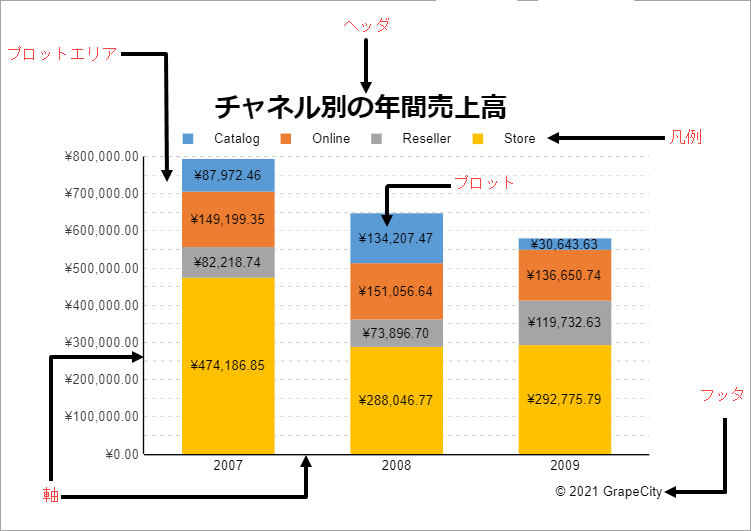
レポートエクスプローラではすべてのグラフ要素を表示し、チャートのスマートパネルと[プロパティ]ウィンドウからプロパティを設定できます。グラフ要素の詳細については、以下のセクションを参照してください。
- プロットエリア
- データがグラフィカルにプロットされるチャートの領域です。チャートの軸と凡例も含まれます。
- プロット
- 実際のエンコーディングが構成され、グラフに変換される場所です。また、ルールの適用、トレンドラインの追加、クリッピングモードやオフセットの設定など、他の構成設定も含まれます。
- 軸
- グラフは、データをプロットするために使用される2つの軸(垂直軸(Y軸とも呼ばれる)と水平軸(X軸とも呼ばれる))で構成されます。軸の種類を変更したり、軸のラベルやタイトルを非表示にしたり、線の外観をカスタマイズしたりできます。詳細については、「軸」を参照してください。
- 凡例
- チャートのデータ系列に割り当てられた色またはパターンを示す記号です。各プロットの凡例を表示するには、カラーエンコーディングをVALUESNAMEに設定します。詳細については、「凡例」を参照してください。
- ヘッダ
- チャートのタイトルを表示します。チャートヘッダは、プロットエリアの上に表示されます。ヘッダの設定を使用して、ヘッダテキストの書式設定、パディング、背景色、配置などを制御できます。
- フッタ
- チャートにフッタを追加します。チャートフッタは、プロットエリアの下に表示されます。フッタの設定を使用して、テキストの書式設定、パディング、背景色、配置などを制御します。
サポートされているチャート
以下は、ページ/RDLレポートでサポートされているチャートの一覧です。
- 縦棒と横棒
- 折れ線
- エリア
- 円とドーナツ
- 散布図とバブル
- レーダー散布図とレーダーバブル
- レーダー折れ線
- レーダーエリア
- スパイラル
- ポーラー
- ガント
- ローソク足
- HiLoClose
- HiLoOpenClose
エンコーディング
エンコーディングは、データを視覚的な要素に変換し、データセットの各フィールドがどのように視覚化されるかを定義します。以下は、グラフを作成する時に使用されるエンコーディングを示します。
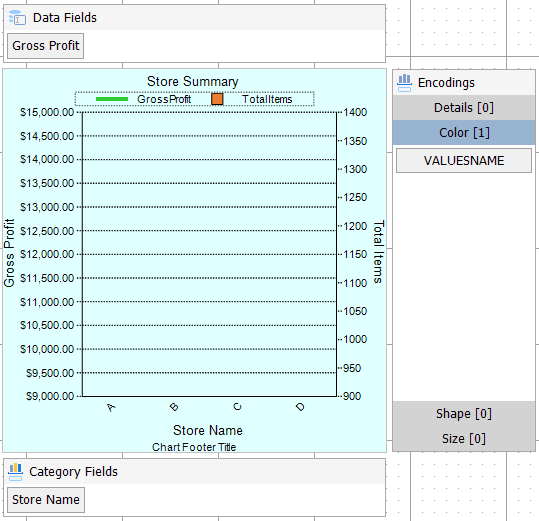
- カテゴリフィールド
- 指定されたフィールドに対して一意の値(または数値範囲)ごとにデータセットを複数のカテゴリにグループ化します。
- データフィールド
- Y軸にプロットするフィールドを指定します。散布図の場合は、valuesプロパティにカンマ区切りでX軸とY軸の両方に対して設定を行うことができます。
- Details
- データをスライスして細分化し、プロット内で互いに隣接して集合したり、積み上げたりします。
- Color
- プロットと凡例の色を決定するために使用されるフィールドを設定します。
- Shape
- プロットと凡例のシェイプを決定するために使用されるフィールドを設定します。
- Size
- プロットと凡例のサイズを決定するために使用されるフィールドを設定します。
数値軸の設定
X軸のデータをスカラー値として設定するには、[データフィールド]でX値とY値の両方を指定し、[カテゴリフィールド]を空白のままにします。
主なプロパティ
| プロパティ | 解説 |
| Tooltip | HTMLレポートにTITLEまたはALT属性を含めるために使用されるレポートアイテムのテキストラベル。 |
| SwapAxes | 軸を入れ替えるかどうかを設定します。 |
| Reversed | 軸を反転するかどうかを設定します(上下、左右)。 |
| Padding | テキストまたはグラフィックとレポートアイテムの端との間に配置するパディングの量。 |
| LabelsAngle | 軸ラベルの回転角度を設定します(-90~90)。 |
| ShowNulls | Nullまたは空の値を表示する方法を設定します。 |
| Sweep | 放射状プロットに使用するエリアを設定します。 |
| InnerRadius | 内側半径(放射状プロットの場合)を設定します。 |
| StartAngle | プロットの開始角度を設定します。 |
| Palette | 定義済みのパレットを設定します。 |
| Plots | プロットコレクションを設定します。 |
| Tooltip Template | ツールヒントのテンプレートを設定します。定義済みのテンプレートのリストから選択するか、式エディタで独自のテンプレートを設定できます。 |